Error IRQL no menor o igual en Windows 10, 11 [corregido]
Publicado: 2023-05-24¿Harto del error del controlador IRQL Not Less Or Equal Windows 10?No se preocupe, lo tenemos cubierto.Tome la ayuda de todo el hilo de este artículo que proporciona varias soluciones para solucionar el problema en un par de minutos.
El nivel de solicitud de interrupción (IRQL) es uno de los mejores y más útiles atributos del sistema operativo Windows. Debido a la presencia de esta función, el sistema operativo se mantiene en funcionamiento en todo momento. La función gestiona las interrupciones del procesador. Y, por lo tanto, su sistema no enfrenta ningún error durante la operación. Sin embargo, si entran en juego demasiadas complicaciones, la función puede dejar de funcionar.
El error del controlador IRQL Not Less Or Equal Windows 11/10 aparece en casos similares.
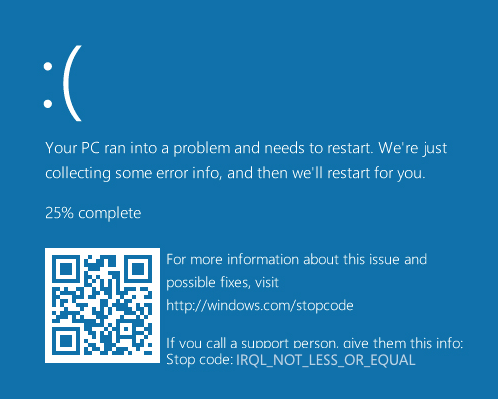
Cuando dos o más dispositivos crean algunos conflictos en el sistema que la función IRQL no logra resolver. En tal caso, la pantalla le mostrará esta característica. Si también enfrenta este problema repetidamente, podemos ayudarlo con lo mismo.
En las próximas secciones de esta guía, encontrará detalles relacionados con el problema y cómo solucionarlo. Entonces, pongámonos manos a la obra y conozcamos todo sobre el error del controlador de error IRQL_Not_Less_Or_Equal de Windows 10/11.
¿Cómo arreglar el IRQL no menor o igual a Windows 10?
Si está molesto fuera de control y desea deshacerse del error del controlador IRQL Not Less Or Equal Windows 11, entonces puede actuar de la misma manera y solucionar el problema con bastante rapidez. Las razones más comunes por las que aparece este error en los dispositivos Windows son:
- La corrupción de algunos archivos en el sistema operativo
- Controladores obsoletos, faltantes, defectuosos o dañados
- Conflicto de recursos durante la instalación de cualquier juego/software
- Bajar de Windows 11 o 10 a Windows 7, 8 u otros sistemas operativos inferiores
- Fallo en el reconocimiento de los componentes de hardware
Cualquiera que sea la razón, es bastante fácil solucionar este problema. Tome la ayuda de las soluciones proporcionadas en las próximas secciones para detener el código IRQL_Not_Less_Or_Equal.
Solución 1: apague la caché de memoria en el menú del BIOS
Una solución segura y la más óptima para corregir el error del controlador IRQL Not Less Or Equal Windows 10 es realizar las mismas optimizaciones en el menú de la BIOS. Debajo del mismo, debe desactivar la función Caché de memoria. Esta opción guarda los archivos temporales o la memoria caché en su sistema operativo. Este caché puede crear un conflicto para su PC con Windows y presentarle este error.
Puede realizar los cambios en el BIOS y deshacerse de este error sin problemas. Sin embargo, debe proceder con cautela ya que esta solución realiza algunos cambios básicos en el sistema operativo. Pero este método seguramente lo ayudará con el error de pantalla azul IRQL_Not_Less_Or_Equal. Siga los pasos a continuación para saber más:
- Reinicie su dispositivo e intente ingresar su configuración de BIOS(presione la teclaDel, Enter, F2 o Esc).
- AbraConfiguración para continuar.
- Vaya a Cambiar configuración de PC y abra Configuración general.
- Ahora abra la configuraciónde inicio avanzado para realizar los cambios necesarios.
- Después de reiniciar ahora el sistema, siga el mismo procedimiento y abra la configuración de solución de problemas.
- Navegue a lasOpciones avanzadas del solucionador de problemas para continuar.
- Ahora debe hacer clic en Reiniciar ahora para reiniciar el sistema.
- Cuando el dispositivo se reinicie, abra la configuración de BIOS/UEFIe inicie sus propiedadesavanzadas.
- Busque lamemoria caché y presione la tecla Intropara realizar los cambios necesarios.
- Seleccione la opción que diceDeshabilitado y presione la tecla Enternuevamente.
- Guarde las modificaciones introducidas en el sistema y reinicieel dispositivo.
Ahora, mientras ejecuta cualquier aplicación o servicio, no enfrentará el error BSOD IRQL_Not_Less_Or_Equal. Sin embargo, el problema puede persistir si un problema con el controlador es la causa raíz del error. En tal caso, tome la ayuda de la siguiente solución.
Lea también: SOLUCIONADO whea_uncorrectable_error Windows 10
Solución 2: actualice los controladores de dispositivos (más recomendado)
Si aún desea la solución para reparar el controlador IRQL Not Less Or Equal Windows 10/11, lo siguiente que puede hacer es actualizar los controladores. Cada controlador es un conjunto de archivos que define o instruye al dispositivo conectado al sistema y al propio sistema sobre cómo conectarse y comunicarse entre sí. Por lo tanto, los controladores son uno de los archivos o programas más importantes que entran en juego para ejecutar cualquier dispositivo.
Entonces, cuando cualquier controlador para cualquier dispositivo está desactualizado, su sistema puede mostrar BSOD IRQL_Not_Less_Or_Equal. Esto se debe a que el dispositivo respectivo no puede ejecutarse y comunicarse con el sistema operativo debido a un controlador obsoleto o faltante. La única solución en tal situación es actualizar el controlador. Puede utilizar la ayuda de Internet para buscar métodos para actualizar el controlador en Windows 10.
Sin embargo, puede ser vulnerable a los estafadores y otras fuentes de información poco confiables. Por lo tanto, para salvarse de tales problemas, puede tomar la ayuda de la herramienta Bit Driver Updater. Esta es una herramienta inteligente que le permite actualizar los controladores y administrarlos de diferentes maneras.

La herramienta le permite-
- copia de seguridad de los controladores existentes,
- restaurar las copias de seguridad,
- instalar controladores certificados por WHQL,
- programar copias de seguridad de los controladores,
- ignorar actualizaciones de controladores,
- actualizar todos los controladores en un solo clic, etc.
Además de las anteriores, la herramienta le ofrece varias otras características. Puede descubrir estas características después de instalar el software. Por ahora, pasemos a la parte de corregir el error de Windows 10 driver_IRQL_Not_Less_Or_Equal.
¿Cómo usar Bit Driver Updater para actualizaciones de controladores?
Siga el conjunto de pasos que se proporcionan a continuación para saber cómo actualizar los controladores en su sistema operativo Windows con un solo clic:
- Use el botón a continuación paradescargar la configuración de Bit Driver Updater .

- Cuando instale la herramienta, ejecútela. El software buscará automáticamente controladores desactualizados y dañados (utilice el botónEscanear controladores si el escaneo no comienza).
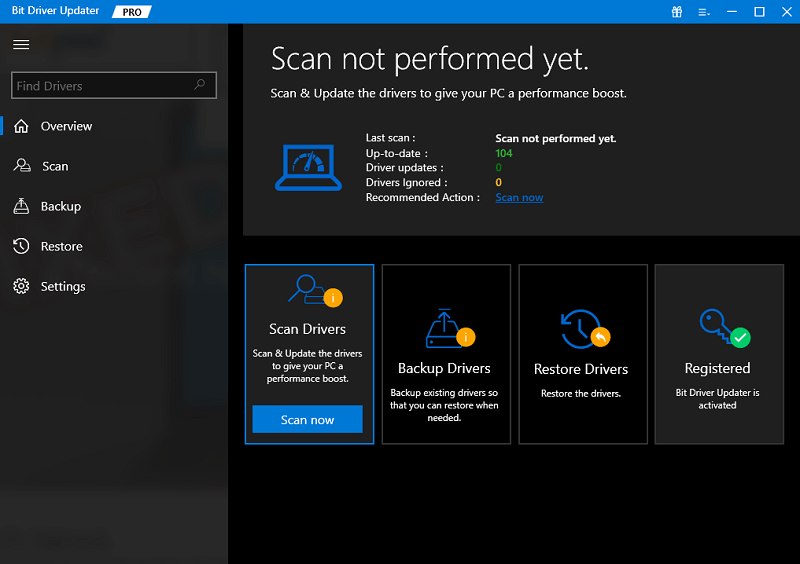
- Cuando la herramienta presente una lista de controladores defectuosos, use el botónActualizar todo para instalar todos estos controladores a la vez.
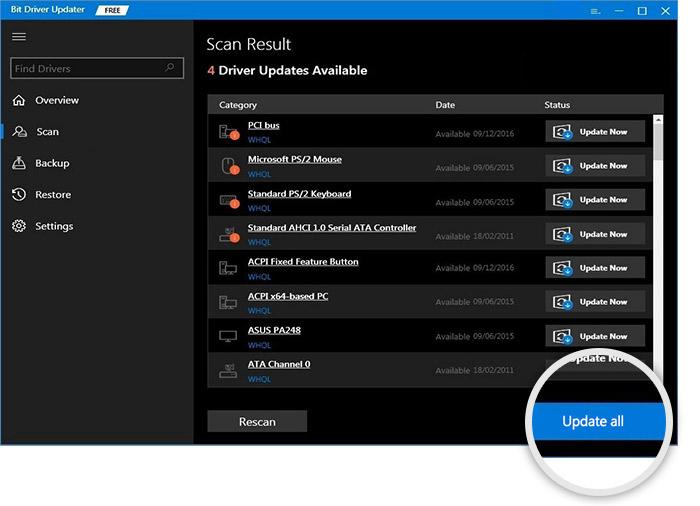
- Por último, cuando se complete el procedimiento,reinicie el sistema para finalizar todo pacíficamente.
Este es el método más confiable que puede usar para detener el código driver_IRQL_Not_Less_Or_Equal. No obstante, si en cualquier caso el error persiste, sigue la última solución.
Lea también: Código de error 0x0 0x0 en PC con Windows arreglado
Solución 3: actualice el sistema operativo
Una de las mejores formas de abordar cualquier problema relacionado con Windows es actualizar el sistema operativo. Esto se debe a que los desarrolladores de Windows siempre comparten una corrección de errores en las nuevas actualizaciones del sistema operativo. Por lo tanto, la instalación de las actualizaciones de la última versión puede corregir fácilmente este error del controlador IRQL Not Less Or Equal Windows 11. Todo lo que necesita hacer es seguir el conjunto de pasos que se proporcionan a continuación:
- Primero, abra la configuración del sistema operativo presionando las teclas Win+I.
- Haga clic en la categoría denominadaActualización y seguridad .
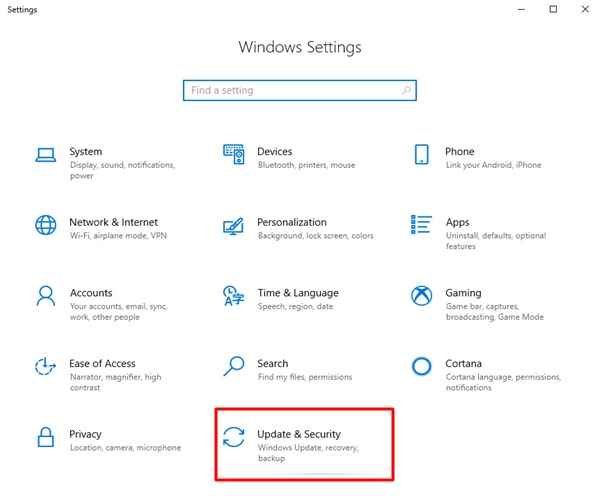
- Espere un momento mientras se carga y se inicia la utilidad de actualización de Windows.
- Haga clic en el botón Buscar actualizaciones cuando aparezca.
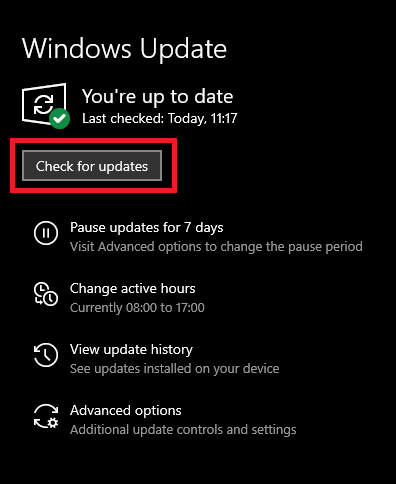
- Espere mientras el sistema busca las últimas actualizaciones de Windows.Descargue e instale todas estas actualizaciones.
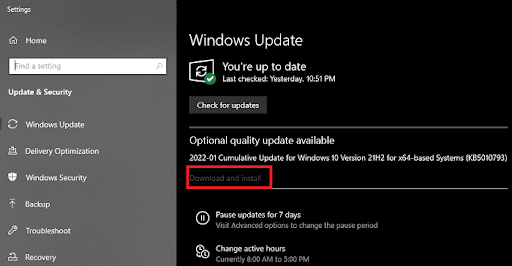
- Reinicie el sistema cuando el sistema lo ordene.
Hay pocas posibilidades de que el problema de driver_IRQL_Not_Less_Or_Equal Windows 10 persista. Sin embargo, si es así, tome la ayuda de la última solución para deshacerse del error de inmediato.
Lea también: Corrección: nvlddmkm.sys Error fallido en Windows 11/10/7
Solución 4: desconecte los periféricos
Si las soluciones anteriores no pueden ayudarlo a detener el error del controlador IRQL Not Less Or Equal Windows 10. Entonces es probable que un dispositivo conectado esté interfiriendo con su rendimiento. Es difícil descartar si esta es la razón detrás del error. Entonces, lo que debe hacer es desconectar los dispositivos individuales de la PC y luego ver si aparece este error. Si el error desaparece después de un dispositivo en particular, entonces el mismo está causando problemas.
Preguntas frecuentes: Código de detención IRQL_Not_Less_Or_Equal
Es posible que tenga alguna confusión o consultas relacionadas con el error del controlador IRQL Not Less Or Equal Windows 11/10. Para ayudarlo con lo mismo, estamos respondiendo algunas de las preguntas más frecuentes para su comodidad. Consulte el mismo para consultas:
1. ¿Cuál es la causa de IRQL Not Les or Equal?
La causa más común del controlador IRQL Not Less Or Equal Windows 11 son los controladores obsoletos y la configuración incorrecta del BIOS. Cada vez que un dispositivo no interactúa con el sistema por cualquier motivo, aparece este problema.
2. ¿SSD puede causar IRQL no menor o igual?
La pantalla azul IRQL_Not_Less_Or_Equal también puede aparecer en las unidades SSD.
3. ¿Qué es la verificación de errores IRQL_Not_Less_Or_Equal?
La verificación de errores IRQL_Not_Less_Or_Equal es un informe de Microsoft que muestra que la IRQ no reconoce la entrada realizada por cualquier dispositivo.
Lea también: Cómo corregir el error Bad_Pool_Caller en Windows 10
Controlador IRQL no menor o igual a Windows 10/11: fijo
Esperamos que, a estas alturas, su problema de IRQL se haya solucionado. Todas las soluciones proporcionadas en el artículo anterior se han probado y comprobado. Por lo tanto, estos no afectan negativamente a su sistema de ninguna manera. Además, sus datos personales y otra información también están a salvo de amenazas. Una vez que siga y ejecute todas las soluciones, puede corregir fácilmente el error.
Sin embargo, si necesita ayuda o tiene alguna consulta relacionada con el blog, conéctese con nosotros. Escriba sus consultas relacionadas con el controlador IRQL Not Less Or Equal Windows 10 en los comentarios a continuación. Nos pondremos en contacto con usted con las respuestas apropiadas en poco tiempo. Además, también puede ofrecer sugerencias y proporcionar comentarios según sea necesario. Para mayor comodidad, síganos en Instagram, Pinterest, Facebook, Twitter y Tumblr para obtener actualizaciones más interesantes. No olvides suscribirte a nuestro boletín de noticias del blog antes de ir.
